Tp-Link TL-WR1042ND:
: Tp-Link TL-WR1042ND
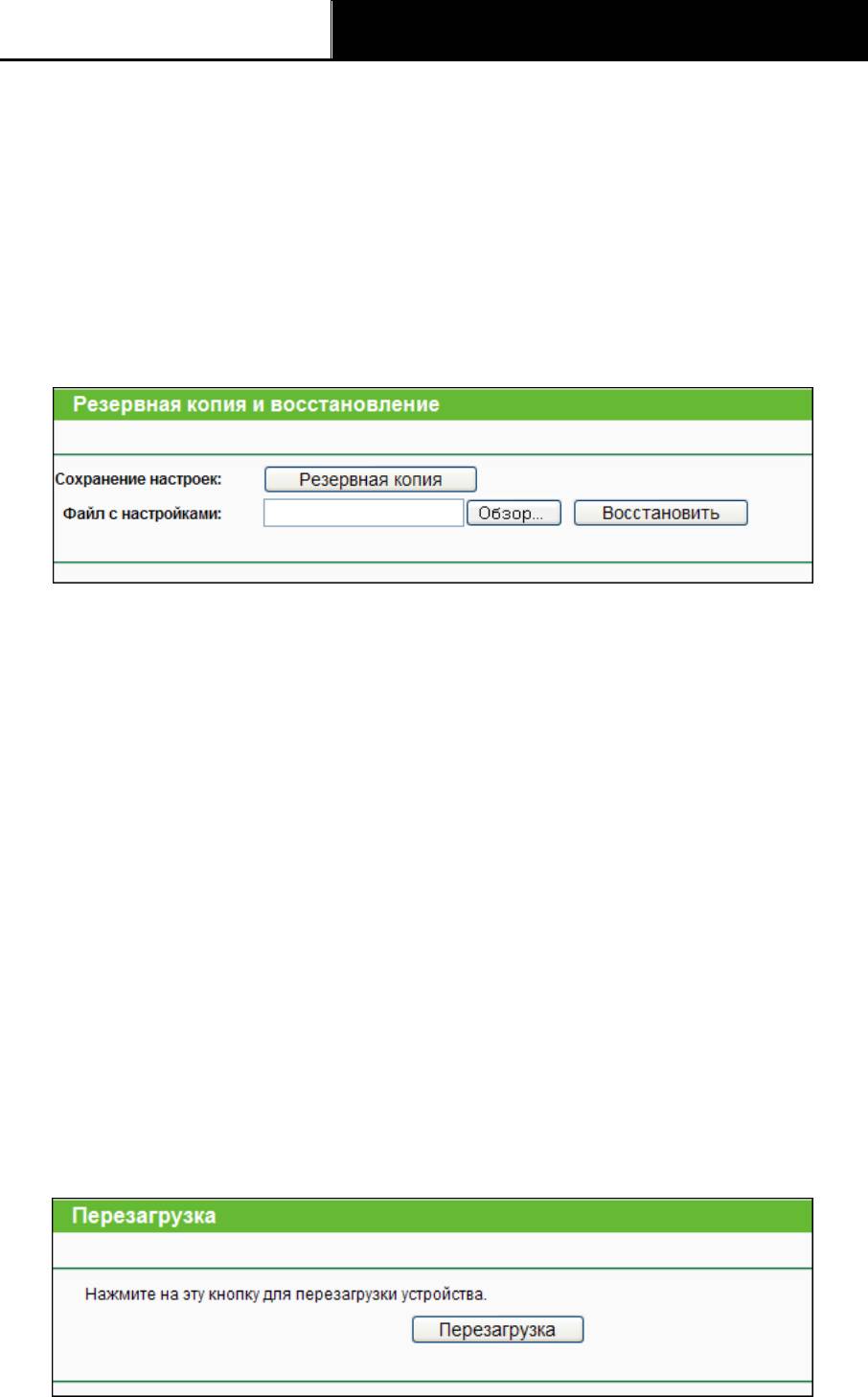
TL-WR1042ND
Бесп
роводной гигабитный маршрутизатор серии N
со скоростью передачи данных до 300 Мбит/с
Маска подсети: 255.255.255.0.
Примечание:
Все сделанные настройки будут потеряны при возврате к заводским настройкам.
4.17.5 Резервная копия и восстановление
Выбрав Системные инструменты - Резервная копия и восстановление, вы можете
сохранить текущие настройки в виде файла и загрузить их из файла, как показано на рис.
4-98:
Рис. 4-98 Резервная копия и восстановление
Чтобы сохранить все текущие настройки в файл на компьютере локальной сети,
нажмите кнопку Резервная копия.
Чтобы загрузить настройки, необходимо сделать следующее:
• При помощи кнопки Обзор выберите нужный файл или укажите путь к нему.
• Нажмите кнопку Восстановить, чтобы загрузить настройки из файла, путь к
которому вы указали или ввели в пустом поле.
Примечание:
Текущие настройки будут заменены настройками из файла. Процесс загрузки будет
длиться около 20 секунд, после чего маршрутизатор автоматически перезагрузится. В
процессе загрузки не выключайте маршрутизатор, так как это может привести к поломке.
4.17.6 Перезагрузка
Выбрав Системные инструменты - Перезагрузка, вы можете перезагрузить
маршрутизатор при помощи кнопки Перезагрузка (см. рисунок ниже).
Рис. 4-99 Перезагрузка
98
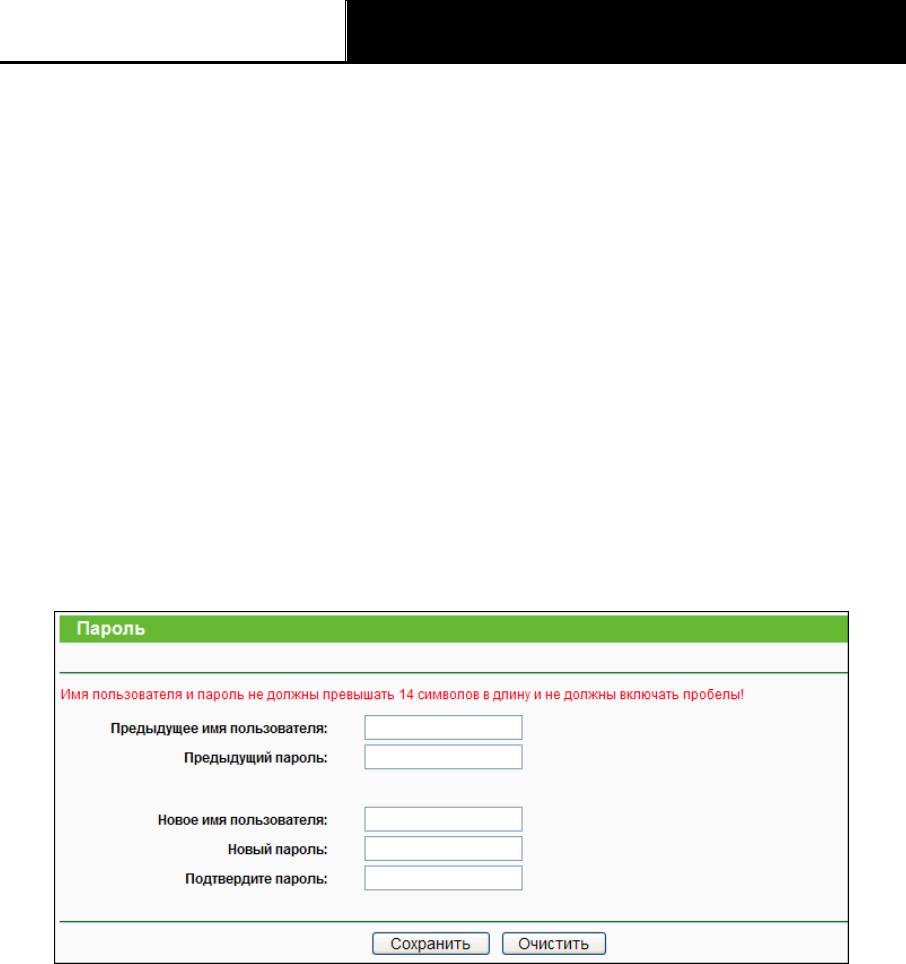
TL-WR1042ND
Бесп
роводной гигабитный маршрутизатор серии N
со скоростью передачи данных до 300 Мбит/с
Некоторые настройки маршрутизатора вступают в силу только после его перезагрузки:
Изменение LAN IP-адреса (система перезагрузится автоматически).
Изменение настроек DHCP.
Изменение настроек беспроводной передачи данных.
Изменение порта веб-управления.
Обновление встроенного ПО маршрутизатора (система перезагрузится
автоматически).
Восстановление заводских настроек (система перезагрузится автоматически).
Обновление настроек из файла (система перезагрузится автоматически).
4.17.7 Пароль
Выбрав Системные инструменты - Пароль, вы можете заменить исходное имя
пользователя или пароль маршрутизатора, как показано на рис. 4-100.
Рис. 4-100 Пароль
Настоятельно рекомендуется изменить исходное имя пользователя и пароль
маршрутизатора, так как всем пользователям, которые будут обращаться к веб-утилите
или мастеру быстрой настройки, будет предложено указать исходное имя пользователя и
пароль.
Примечание:
Длина имени пользователя и пароля не должна превышать 14 символов, и в нем не должно
быть пробелов. Для подтверждения необходимо ввести пароль дважды.
Чтобы завершить процедуру, нажмите кнопку Сохранить.
Чтобы очистить записи, воспользуйтесь кнопкой Очистить.
99
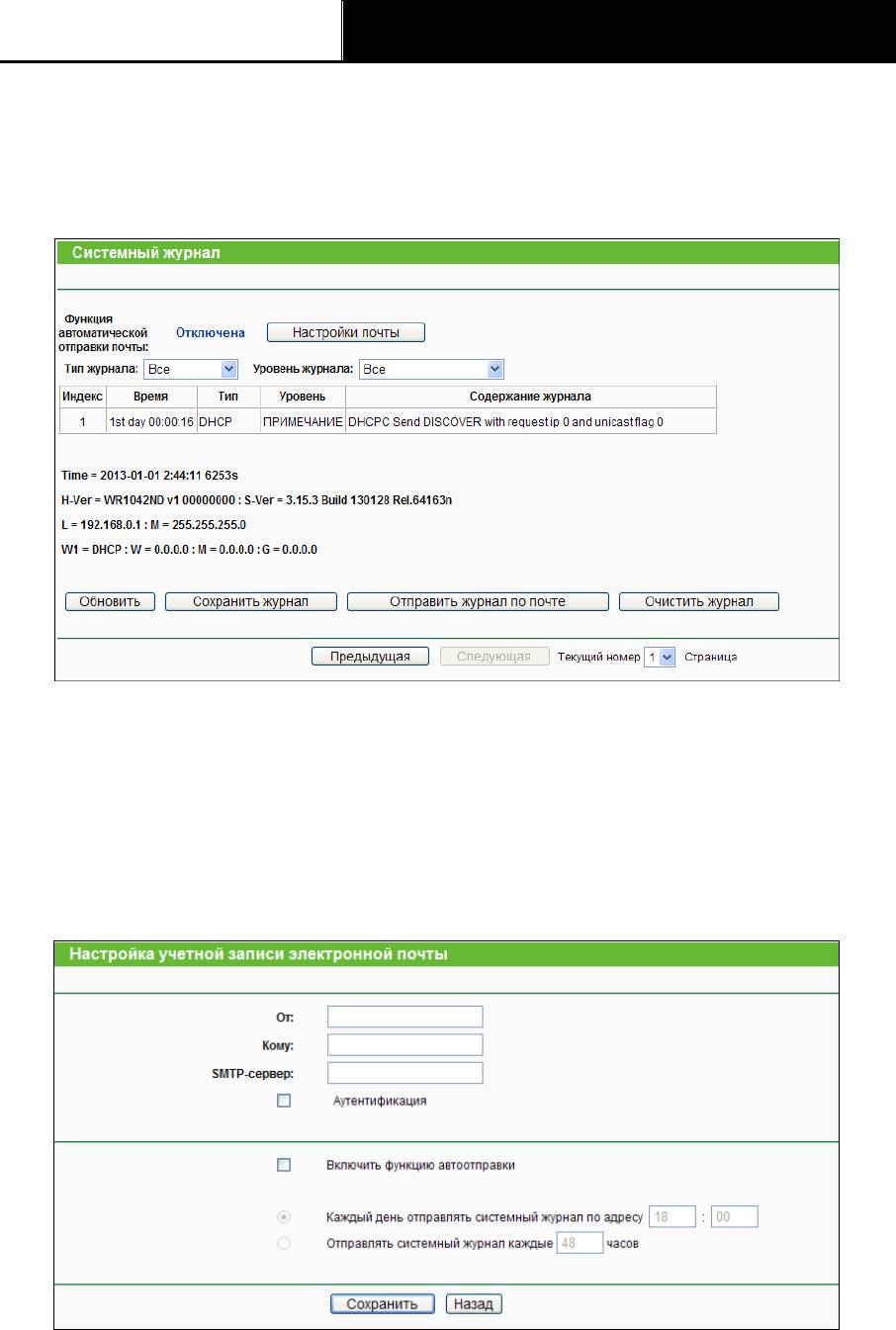
TL-WR1042ND
Бесп
роводной гигабитный маршрутизатор серии N
со скоростью передачи данных до 300 Мбит/с
4.17.8 Системный журнал
Выбрав Системные инструменты - Системный журнал, вы можете просматривать
журналы маршрутизатора.
Рис. 4-101 Системный журнал
Функция автоматической отправки почты – Показывает состояние функции –
включена или выключена.
Настройки почты – Укажите исходный и конечный почтовый ящик, адрес сервера,
информация по авторизации, а также расписание для функции автоотправки, как
показано на рис. 4-102.
Рис. 4-102 Настройки почтового аккаунта
• От – Ваш почтовый ящик, откуда маршрутизатор будет отправлять журналы.
• Кому – Почтовый ящик, куда будут приходить журналы.
100

TL-WR1042ND
Бесп
роводной гигабитный маршрутизатор серии N
со скоростью передачи данных до 300 Мбит/с
• SMTP-сервер – Ваш SMTP-сервер. Соответствует почтовому ящику, указанному в
поле От. Если вы не знаете адрес, обратитесь на соответствующий сайт.
• Аутентификация – Большинство SMTP-серверов требуют аутентификации,
которая подразумевает ввод имени пользователя или пароля.
Примечание:
При выборе режима аутентификации необходимо в соответствующих полях указать имя
пользователя и пароль.
• Имя пользователя – Почтовая учетная запись, указанная в поле От. Та часть,
которая находится за знаком @, не указывается.
• Пароль – Пароль вашей учетной почтовой записи.
• Подтвердите пароль – Для подтверждения укажите пароль еще раз.
• Включить функцию автоотправки – Автоматическая отправка системных
журналов. Вы можете отправлять текущие журналы каждый день в
определенное
время
или через определенный временной интервал, но только один может быть
текущим действующим правилом. В соответствующих полях укажите время или
временной интервал, как показано на рис. 4-101.
Чтобы сохранить настройки,
воспользуйтесь кнопкой Сохранить.
Нажмите кнопку Сохранить, чтобы вернуться в предыдущее окно.
Тип журнала – При выбранном значении будут показаны журналы только этого типа.
Уровень журнала - При выбранном значении будут показаны журналы только этого
уровня.
Обновить – Обновить окно, чтобы показать самый актуальный список журналов.
Сохранить журнал – Сохранение всех журналов в файле формата txt.
Отправить журнал по почте – Отправить электронным письмом все текущие
системные журналы, в соответствии с адресом и информацией по аутентификации,
указанной в разделе Настройки почты.
Очистить журнал – Удалить все журналы с маршрутизатора (не только журналы.
представленные в окне).
Чтобы перейти в следующее окно, воспользуйтесь кнопкой Следующая. Чтобы вернуться
в предыдущее окно, воспользуйтесь кнопкой Предыдущая.
4.17.9 Статистика
Выбрав Системные инструменты - Статистика, вы можете просматривать статистику по
маршрутизатору, включая общий и текущий трафик по последнему интервалу пакетов
статистики.
101
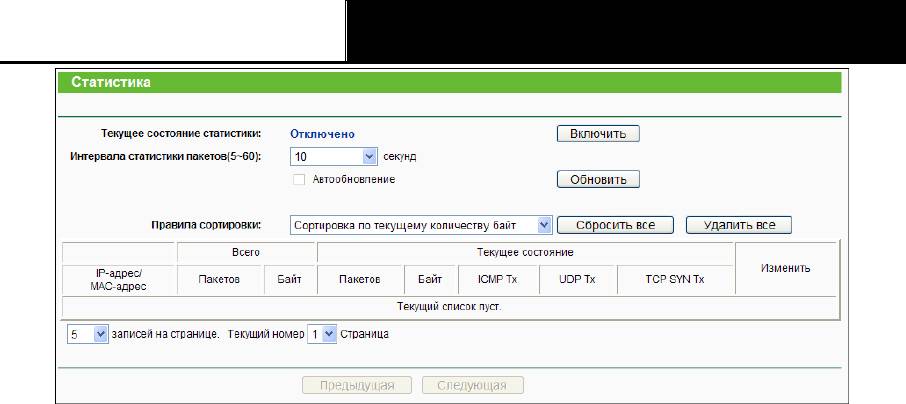
TL-WR1042ND
Бесп
роводной гигабитный маршрутизатор серии N
со скоростью передачи данных до 300 Мбит/с
Рис. 4-103 Статистика
Текущее состояние статистики – Включить или отключить. По умолчанию функция
отключена. Чтобы включить функцию, воспользуйтесь кнопкой Включить.
Интервал пакетов статистики (5-60) - По умолчанию применяется значение 10.
Выберите из выпадающего списка значение в пределах от 5 до 60 секунд. Данное
значение определяет временной интервал для пакетов статистики.
Правила сортировки – Для отображения нужной статистики выберите
соответствующее значение.
Чтобы включить функцию Автообновление, выберите соответствующую ячейку.
Чтобы обновить окно, воспользуйтесь кнопкой Обновить.
Чтобы обнулить значения всех записей, воспользуйтесь кнопкой Сбросить все.
Чтобы удалить очистить таблицу, воспользуйтесь кнопкой Удалить все.
Таблица статистики:
102
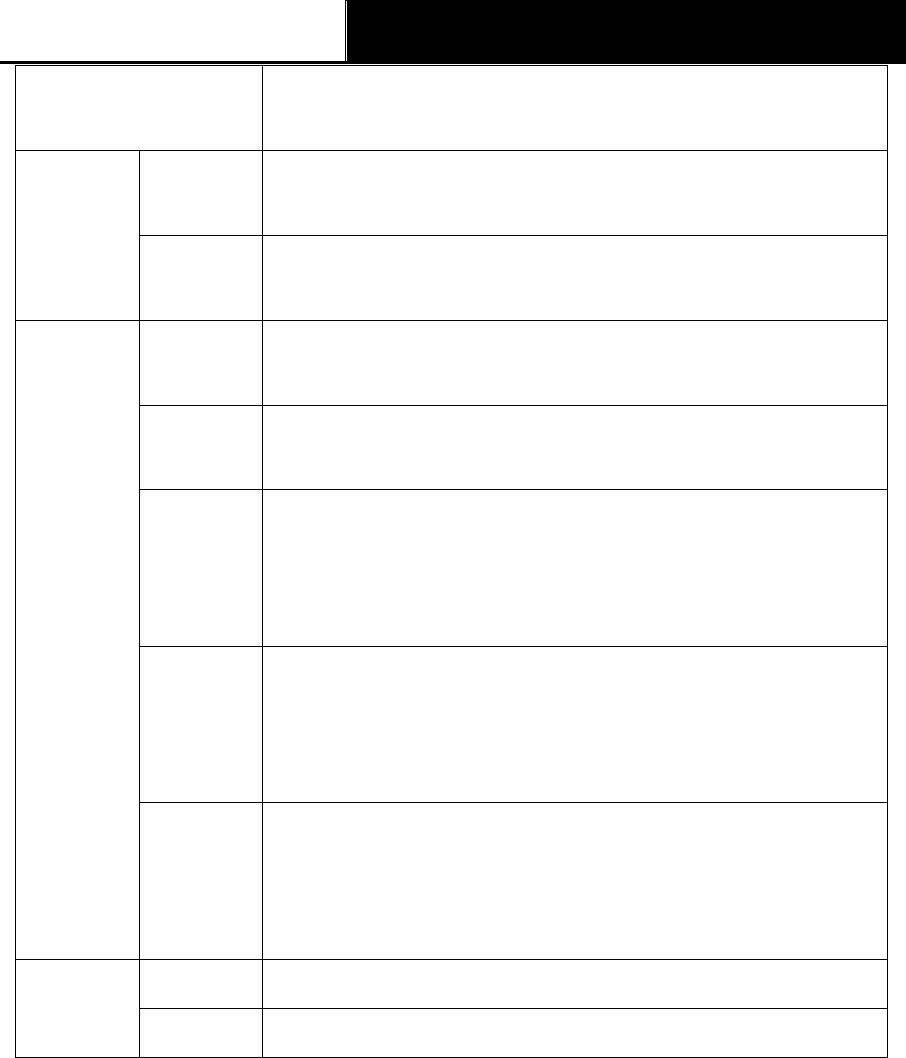
TL-WR1042ND
Бесп
роводной гигабитный маршрутизатор серии N
со скоростью передачи данных до 300 Мбит/с
Отображается IP и MAC-адресы с соответствующей
IP-адрес/MAC-адрес
статистикой.
Количество пакетов, полученных и отправленных
Пакетов
маршрутизатором.
Всего
Количество байт, полученных и отправленных
Байт
маршрутизатором.
Количество пакетов, полученных и отправленных за
Пакетов
последний Интервал пакетов статистики.
Количество байт, полученных и отправленных за последний
Байт
Интервал пакетов статистики.
Количество ICMP-пакетов отправленных к WAN-сети, как
указано в поле Интервал пакетов статистики. Данное
ICMP Tx
значение представлено как отношение "текущая скорость
Текущее
передачи/ Максимальная скорость передачи".
значение
Количество UDP-пакетов отправленных к WAN-сети, как
указано в поле Интервал пакетов статистики. Данное
UDP Tx
значение представлено как отношение "текущая скорость
передачи/ Максимальная скорость передачи".
103
TCP SYN
Количество TCP SYN -пакетов отправленных к WAN-сети, как
указано в поле Интервал пакетов статистики. Данное
Tx
значение представлено как отношение "текущая скорость
передачи/ Максимальная скорость передачи".
Сбросить
Обнулить значение записи.
Изменить
Удалить
Удалить существующую запись в таблице.
В каждом окне должно быть 5 записей. Чтобы вернуться в предыдущее окно,
воспользуйтесь кнопкой Предыдущая. Чтобы перейти в следующее окно, воспользуйтесь
кнопкой Следующая.






